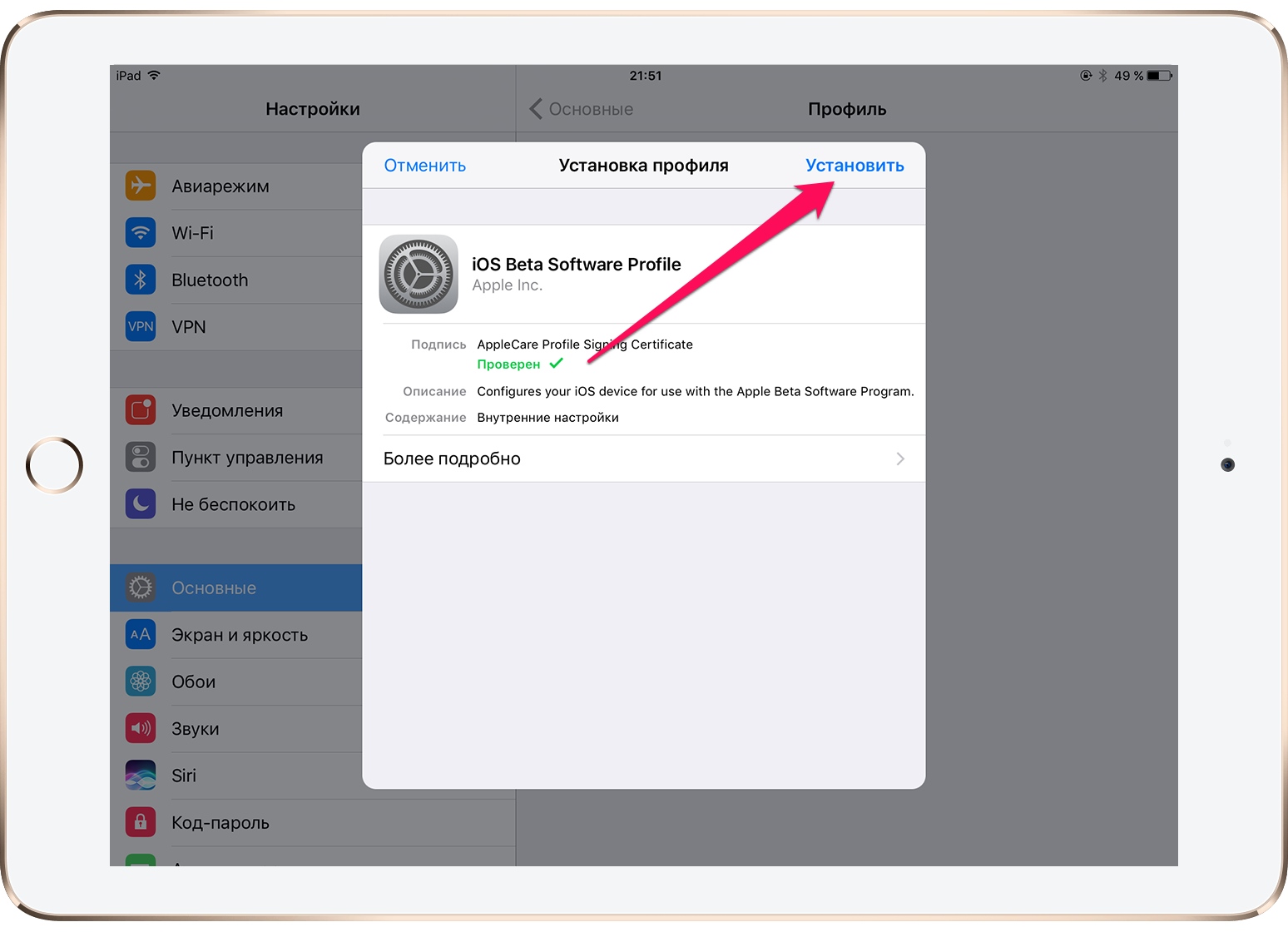Сбер показал, что для установки приложений на iPhone не нужен App Store. Почти как на Android
Несмотря на то что владельцы iPhone всегда ценили их за удобство и продуманность, в 2022 году пользователям из России пришлось поменять своё мнение. Особенно заметным стало переобувание тех, кто выступал за запрет на установку приложений из-за пределов App Store, объясняя пользу этого ограничения соображениями безопасности. В отсутствие большинства банковских клиентов, которые Apple удалила, подчиняясь американским санкциям, пользователям поневоле пришлось искать альтернативные источники софта. Но ни iMazing, ни AltStore не стали полноценной заменой App Store. А что если никакой App Store нам и вовсе не нужен? Ведь Сбер уже доказал, что скачивать приложения на iOS можно и без него.
Оказывается, для установки приложений на iPhone не нужен ни App Store, ни компьютер
⚡️ПОДПИШИСЬ НА ТЕЛЕГРАМ-КАНАЛ СУНДУК АЛИБАБЫ И ПОКУПАЙ ТОЛЬКО ТОПОВЫЕ ТОВАРЫ С АЛИЭКСПРЕСС
Сегодня существует три основных способа установить приложение на iPhone, которого нет в App Store:
- Восстановить софт через iMazing, если он ранее был куплен с вашего Apple ID;
- Перенести приложение с другого iPhone и установить на свой через iMazing;
- Скачать установочный файл и установить приложение на iPhone через магазин AltStore.

Содержание
- 1 Установка приложений не из AppStore
- 2 Как устанавливать приложения на Айфон из интернета
- 3 Где скачать приложения на Айфон
- 4 Мобильное приложение СберСтрахование на iOS
Установка приложений не из AppStore
Использование AltStore неудобно и небезопасно
Но и тот, и другой, и третий способы компромиссны. Хотя бы потому, что требуют использования компьютера. iMazing сам существует только в версии для ПК или Mac, а AltStore хоть и является мобильным приложением, всё-таки устанавливается на iPhone тоже при помощи десктопа. А с этим тоже нужно заморочиться, проделав ряд совершенно несвойственных для большинства пользователей действий. Поэтому вполне логично, что люди избегают их, а ищут варианты попроще.
⚡️ПОДПИСЫВАЙСЯ НА НАШ КАНАЛ В ДЗЕНЕ И ЧИТАЙ ЛУЧШИЕ СТАТЬИ НАШИХ АВТОРОВ, ПОКА ЕЩЁ МОЖНО
Пока что самый простой способ предложил Сбербанк. Он заключается в том, чтобы выполнить установку в два действия: нажать на кнопку «Установить», а затем принудительно активировать сертификат приложения, чтобы оно заработало. Пока так можно устанавливать не все приложения Сбера. Например, Сбербанк Онлайн на iPhone вам установят только в отделении банка. Но для СберСтрахования никаких ограничений нет. На его примере и посмотрим, как всё устроено.
Пока так можно устанавливать не все приложения Сбера. Например, Сбербанк Онлайн на iPhone вам установят только в отделении банка. Но для СберСтрахования никаких ограничений нет. На его примере и посмотрим, как всё устроено.
Как устанавливать приложения на Айфон из интернета
- Перейдите на сайт СберСтрахование со своего iPhone;
- В разделе установки приложения нажмите «Установить»;
В данном случае кнопка «Установить» работает точно так же, как в App Store
- Начнётся загрузка приложения на рабочий стол — дождитесь её окончания;
- Откройте «Настройки» и перейдите в «Основные»;
- Затем войдите в раздел «VPN и управление устройствами»;
Нажмите «Доверять» и приложение заработает
- Выберите сертификат Istbank IT OOO и нажмите «Доверять»;
- Подтвердите действие ещё раз и запустите приложение — оно будет работать.
Несмотря на то что определённо найдутся люди, которым будет неудобно активировать сертификат, по факту это всё-таки проще, чем устанавливать приложение через компьютер. Очень удобно, что программа устанавливается сразу на рабочий стол (либо в Библиотеку приложений, в зависимости от настроек вашего iPhone), загружаясь как если бы вы скачивали её из App Store. Весь процесс вместе с активацией занимает не больше двух минут. Так что устать или запутаться вы не успеете.
Очень удобно, что программа устанавливается сразу на рабочий стол (либо в Библиотеку приложений, в зависимости от настроек вашего iPhone), загружаясь как если бы вы скачивали её из App Store. Весь процесс вместе с активацией занимает не больше двух минут. Так что устать или запутаться вы не успеете.
Где скачать приложения на Айфон
Удалённые из App Store приложения не обновляются, и это не идёт им не пользу
Такой способ установки приложений на Айфон, которых нет в App Store, удобен по двум причинам. Во-первых, он прост и действительно позволяет обходить ограничения Apple. А, во-вторых, таким образом приложение можно поддерживать в актуальном состоянии. Разработчик может обновлять его без необходимости проходить проверки модераторов App Store, куда ему путь заказан. В результате получается, что альтернативные магазины приложений, которые должны появиться в iOS 17, нужны просто для удобства, чтобы всё можно было скачивать в одном месте.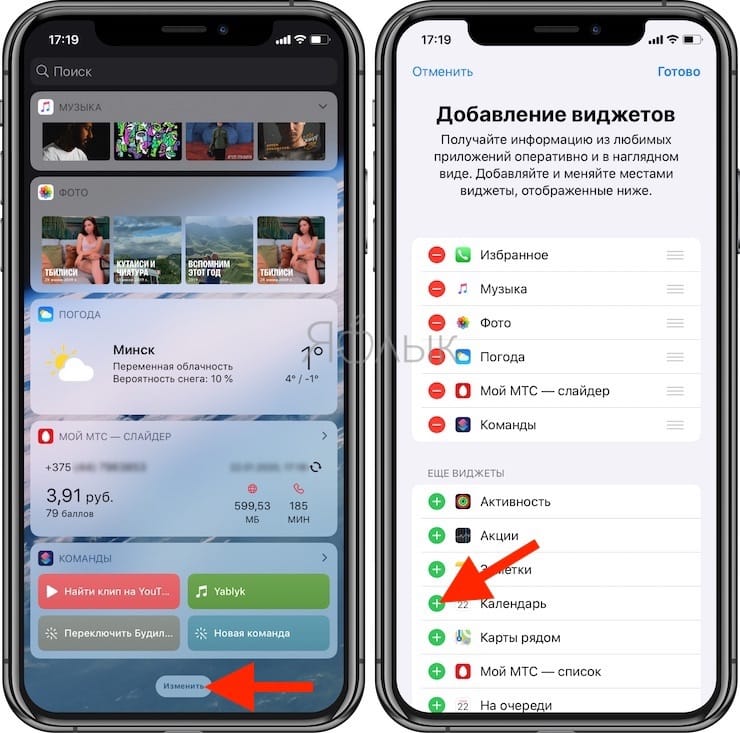 Но по факту мы бы обошлись и без них.
Но по факту мы бы обошлись и без них.
⚡️ПОДПИШИСЬ НА НАШ ЧАТИК В ТЕЛЕГРАМЕ. ТАМ ТЕБЕ ОТВЕТЯТ НА ЛЮБЫЕ ВОПРОСЫ ОБ АЙФОНАХ И НЕ ТОЛЬКО
Теперь вопрос, почему всё-таки Сбербанк не выкладывает своё приложение для iPhone в открытый доступ, если СберСтрахование вполне свободно скачивается с сайта компании? Этот вопрос, как мне кажется, лежит в плоскости финансовой безопасности. Сбербанк Онлайн — это всё-таки приложение для управления деньгами. Если сайт банка вдруг взломают и разместят там вместо оригинального клиента поддельный, пользователь не будет об этом знать и безропотно сольёт злоумышленникам свои персональные данные и номера карт.
Мобильное приложение СберСтрахование на iOS
Сбербанк Онлайн нельзя скачать таким образом, потому что это финансовое приложение и ему нужна повышеная защита
Со СберСтрахованием всё проще. Тут авторизация происходит при помощи Сбер ID. То есть указывать номер карты, как и свои персональные данные для входа, не нужно.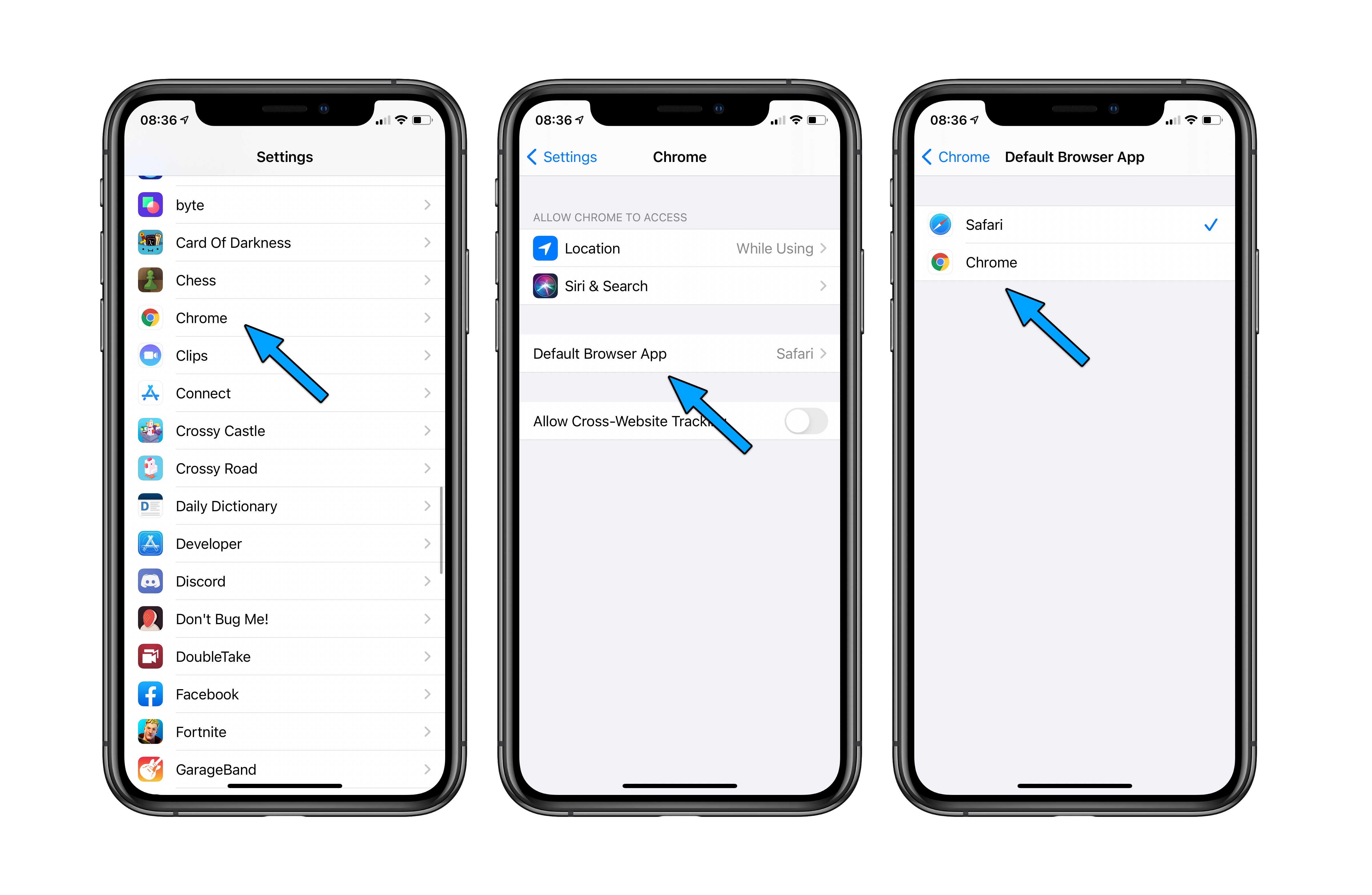 Более того, ваша платёжная информация в приложении не фигурирует в принципе. Разве что реквизиты банковского счёта, который нужно заполнить принудительно на этапе оформления заявки на компенсацию страхового случая. Поэтому тут никаких рисков для пользователя нет, а значит, нет повода и беспокоиться.
Более того, ваша платёжная информация в приложении не фигурирует в принципе. Разве что реквизиты банковского счёта, который нужно заполнить принудительно на этапе оформления заявки на компенсацию страхового случая. Поэтому тут никаких рисков для пользователя нет, а значит, нет повода и беспокоиться.
⚡️У НАС ЕСТЬ ТОПОВЫЙ КАНАЛ В ТЕЛЕГРАМЕ. ПОДПИСЫВАЙСЯ, ТАМ КАЖДЫЙ ДЕНЬ ВЫХОДЯТ ЛУЧШИЕ СТАТЬИ ПРО APPLE И НЕ ТОЛЬКО
Впрочем, сама по себе возможность устанавливать приложения в обход App Store, пусть даже таким способом, говорит о необходимости создания альтернативного каталога. Ведь ключевая проблема, мешающая пользоваться сайдлоадингом, заключается даже не в необходимости принудительно активировать приложение в настройках, а в том, что узнать о самом факте его существования можно только случайно. У меня, например, так и было. Я понятия не имел, что такой способ установки приложений существует, и это, конечно, большое упущение как Сбера, так и всех остальных.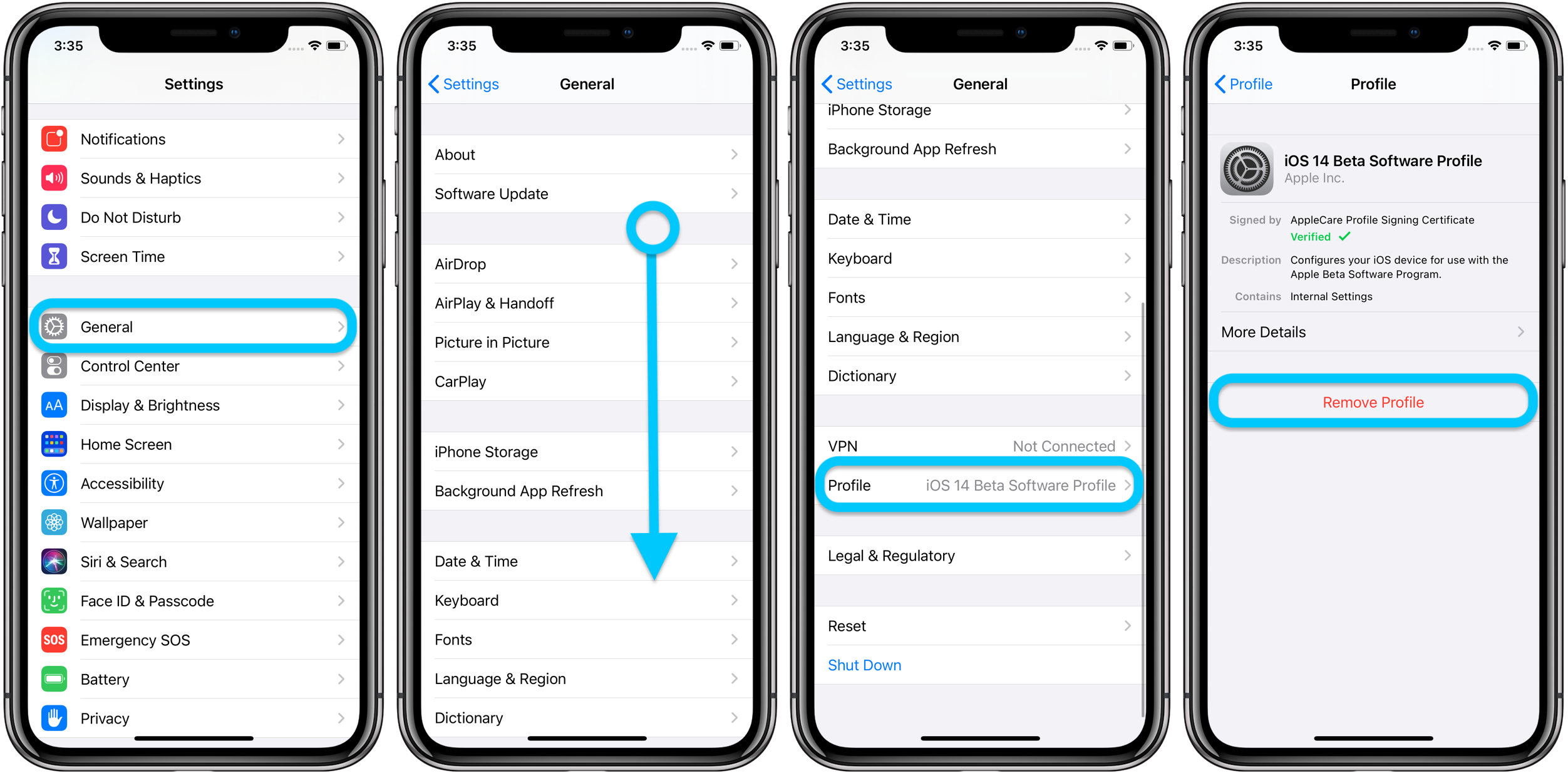 Однако факта того, что скачивать софт теперь можно и без App Store, это не отменяет.
Однако факта того, что скачивать софт теперь можно и без App Store, это не отменяет.
Как установить официальное приложение ChatGPT для iOS в России
Компания Open AI выпустила официальное приложение ChatGPT. Пока только для iOS, но, по словам разработчиков, версия для Android на подходе. Приложение бесплатное, но пока доступно только в США. В дальнейшем компания собирается расширить список стран, но России в нем наверняка не будет. Однако запрет можно легко обойти.
Как зарегистрировать американский аккаунт Apple ID
Как скачать и установить приложение ChatGPT на iPhone
Как зарегистрироваться в ChatGPT
В чем особенность приложения
Как зарегистрировать американский аккаунт Apple ID
Как скачать и установить приложение ChatGPT на iPhone
Как зарегистрироваться в ChatGPT
В чем особенность приложения
Чтобы скачать ChatGPT на свой iPhone, нужно зарегистрировать американский Apple ID. Это просто и бесплатно, к тому же такая учетная запись пригодится и для загрузки других приложений, которых нет в русском App Store. При этом вы сможете продолжать пользоваться вашим основным аккаунтом, переключаясь на американский при необходимости.
Это просто и бесплатно, к тому же такая учетная запись пригодится и для загрузки других приложений, которых нет в русском App Store. При этом вы сможете продолжать пользоваться вашим основным аккаунтом, переключаясь на американский при необходимости.
Как зарегистрировать американский аккаунт Apple ID
Чтобы завести аккаунт США, нужно выполнить несколько простых шагов.
Лучше указывать почту Google, чтобы не возникло проблем с доставкой писем- Сначала нужно выйти из своего текущего Apple ID. Перейдите в настройки iPhone и нажмите на свой профиль. Далее тапните по кнопке «Выйти», которая расположена в самом низу экрана (если написано, что выход невозможен из-за ограничений, то отключите функцию «Экранное время» в настройках).
- Запустите App Store. В правом верхнем углу будет аватарка, нажмите на нее. Далее тапните по «Создать Apple ID». Заполните почту, придумайте пароль и поменяйте страну на США. Активируйте ползунок «Принять положения и условия».
- Заполните имя, фамилию и дату рождения.
 Можно указывать свои реальные данные (обратите внимание, что дата указывается в формате мм.дд.гггг).
Можно указывать свои реальные данные (обратите внимание, что дата указывается в формате мм.дд.гггг).
- Способ оплаты можно не указывать, так как российскую карту все равно привязать не получится. Просто выберите «Нет». В поле «Адрес для выставления счета» укажите любые данные, которые можно сгенерировать на специальном сайте или взять с карт Google (лучше воспользоваться адресом какого-нибудь отеля на картах, так как генератор может выдавать неподходящие данные).
- Укажите номер телефона и подтвердите его, через ввод кода. Можно поменять страну на Россию и указать свой номер. Сообщения доходят. Далее введите код подтверждения, который поступит на электронную почту, указанную ранее.
- Когда аккаунт будет успешно создан, можно заново войти в свой российский Apple ID, а американским пользоваться только в App Store.
Как скачать и установить приложение ChatGPT на iPhone
Через американский аккаунт это будет несложно. Вам достаточно набрать в поиске Open AI ChatGPT, чтобы найти приложение. Обратите внимание, что в App Store множество приложений-подражателей, поэтому проверяйте разработчика — должно быть указано Open AI. Также можно воспользоваться прямой ссылкой, которая находится на официальном сайте разработчика.
Вам достаточно набрать в поиске Open AI ChatGPT, чтобы найти приложение. Обратите внимание, что в App Store множество приложений-подражателей, поэтому проверяйте разработчика — должно быть указано Open AI. Также можно воспользоваться прямой ссылкой, которая находится на официальном сайте разработчика.
Учтите, что приложение работает только с iOS 16.1 и новее, поэтому на устаревших версиях «Айфонов» (например, SE первого поколения) воспользоваться им не получится.
Как зарегистрироваться в ChatGPT
Компания Open AI ограничила доступ к чат-боту пользователям из России. Для регистрации не подойдут российские IP-адреса и номера телефонов. Поэтому вам потребуется VPN и виртуальный номер. Мы уже писали подробно о том, как создать учетную запись в руководстве «Как запустить и как пользоваться нейросетью ChatGPT».
В чем особенность приложения
Основные функции приложения повторяют возможности чата, доступного на официальном сайте.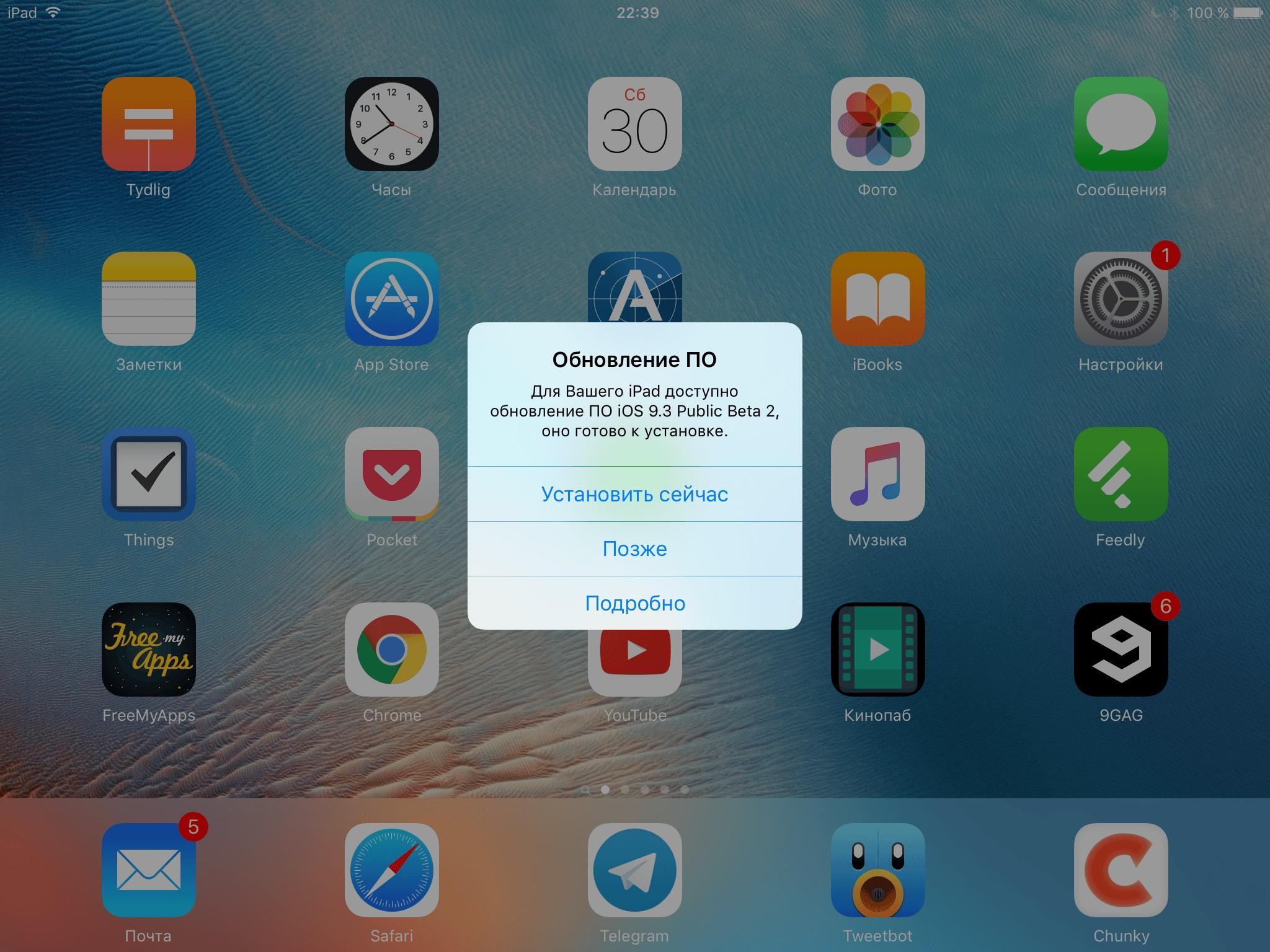 При этом новейшая версия GPT-4, как и прежде, доступна только платным подписчикам. Однако у приложения есть свои преимущества. Во-первых, им удобнее пользоваться на ходу. Во-вторых, в приложение интегрирована система распознавания голоса Whisper, которая справляется в том числе с русским языком.
При этом новейшая версия GPT-4, как и прежде, доступна только платным подписчикам. Однако у приложения есть свои преимущества. Во-первых, им удобнее пользоваться на ходу. Во-вторых, в приложение интегрирована система распознавания голоса Whisper, которая справляется в том числе с русским языком.
Это тоже интересно:
<iframe src=»https://vk.com/video_ext.php?oid=-48265019&id=456239588&hash=03d69fd9d6668ccd&hd=2&autoplay=1&partner_ext=123&partner_ext=123″ allow=»autoplay; encrypted-media; fullscreen; picture-in-picture;» frameborder=»0″ allowfullscreen></iframe>Автор: Тарас Сухов
iOS
лайфхаки
chatgpt
Apple
Подпишитесь на насНовости Hi-Tech Mail.ru
Нажимая «Подписаться» вы соглашаетесь с условиями использования
- Mail.Ru
- О компании
- Реклама
- Редакция
- Условия использования материалов
- Обратная связь
Как устанавливать приложения из-за пределов магазина приложений вашего телефона
org/Person»> Дэвид НилдGear
Вам не обязательно оставаться в обнесенных стеной садах Google и Apple. Но если вы решите рискнуть, действуйте осторожно.
Фотография: INDRANIL MUKHERJEE/Getty Images
Если вы следили за циклом новостей о запретах приложений и политиках относительно того, что разрешено и что запрещено в магазинах приложений Apple и Google, возможно, вы также видели ссылки к «загрузке неопубликованных» приложений, что, по сути, означает установку приложений, которых нет в Google Play Store или Apple App Store.
На самом деле это относительно легко сделать, по крайней мере, на Android. Это может дать вам доступ к приложениям, которые вы иначе не смогли бы запустить (обычно потому, что они нарушают одну или несколько политик магазина приложений), а также может позволить вам опробовать ранние версии приложений до того, как они будут выпущены в массы.
Прежде чем вы броситесь загружать и устанавливать что-то, важно знать, что загрузка неопубликованных приложений лишает вас средств защиты, которые предоставляют вам Google и Apple: их магазины приложений тщательно патрулируются на наличие вредоносных программ, программ-преследователей и всего, что может попытаться украсть ваши данные. или сломать ваше устройство.
Устанавливая неавторизованные приложения из альтернативных источников, вы обходите эти меры безопасности. Будьте очень, очень осторожны с тем, какие приложения вы выбираете для боковой загрузки — проверяйте и перепроверяйте предысторию этих приложений и предысторию разработчиков, которые их создают. Как правило, вам следует устанавливать приложения вне магазина приложений вашего телефона, только если у вас есть очень веская причина. И если вы просто прочитаете это, думая: «О, я буду в порядке, мне не нужно проводить дополнительное исследование», вы, вероятно, этого не сделаете, и вы действительно на самом деле не стоит его устанавливать.
Как загружать неопубликованные приложения на Android
Неопубликованная загрузка приложений на Android не представляет особой сложности, если вы внимательно относитесь к тому, что вы устанавливаете, и принимаете во внимание упомянутые выше соображения безопасности. Тем не менее, это может быть полезным способом расширить возможности вашего телефона. Это также позволяет вам играть с приложениями за пределами Google Play Store.
Для начала укажите в мобильном браузере надежный сайт, на котором хранятся APK-файлы (пакеты Android). Например, APKMirror — один из лучших и надежных. Когда вы найдете APK, который хотите установить на свой телефон, коснитесь
Если вам нужно приложение для Android, APKMirror может помочь.
Самые популярные
Нажмите Откройте , и если это первый APK, который вы установили, вам будет предложено перейти в настройки, чтобы подтвердить, что вы хотите установить «неизвестные приложения» из этого источника. (В этом случае источником является ваш веб-браузер Android.) Вам нужно будет сделать это только один раз для вашего веб-браузера, а затем вы можете нажать
Если вам нужно снова получить доступ к параметру установки неизвестных приложений, вы можете найти его, перейдя в «Настройки», затем выбрав «Приложения и уведомления» , соответствующее приложение (обычно ваш веб-браузер), «Дополнительно» и «Установить». неизвестные приложения
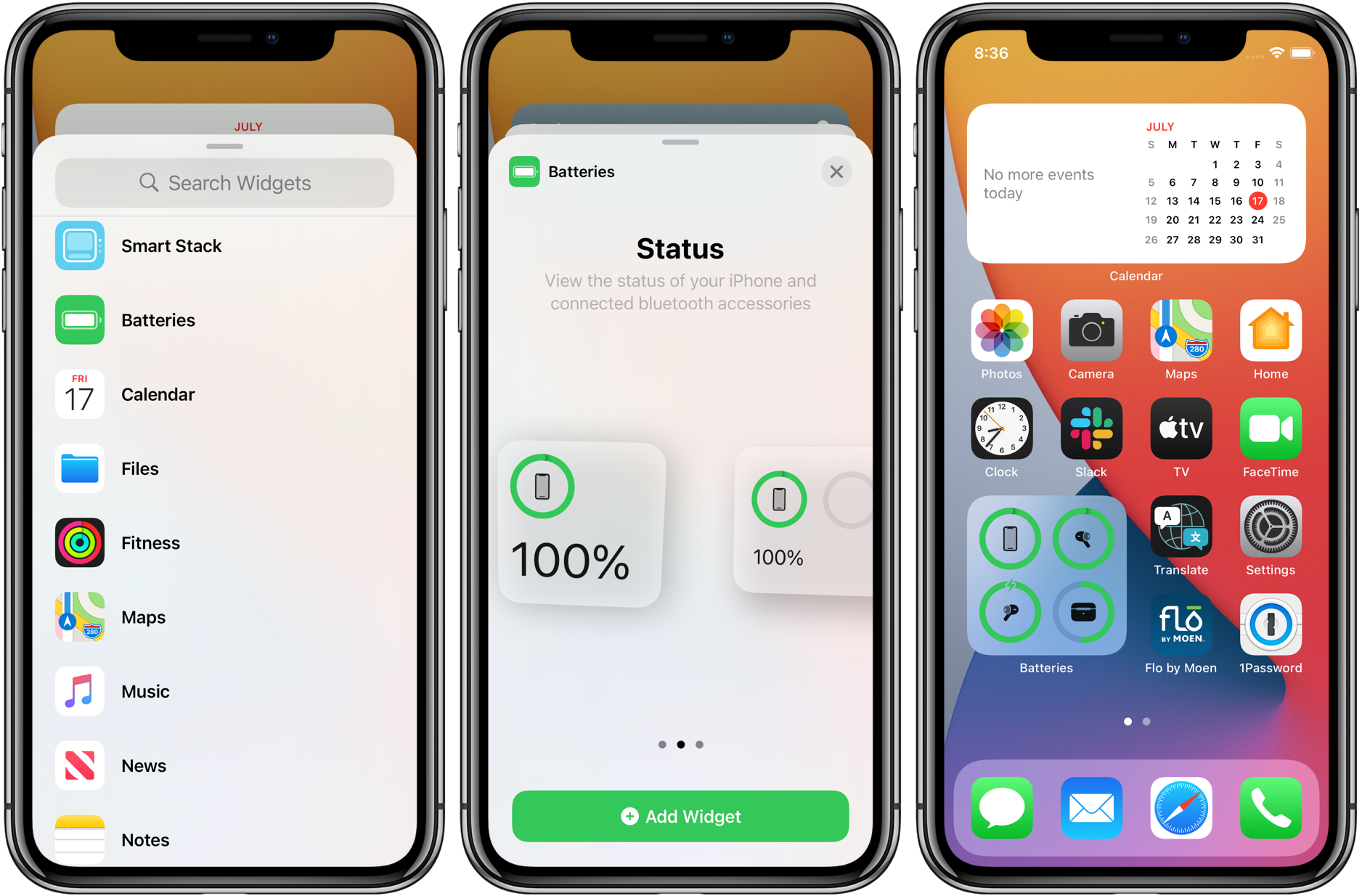
Это действительно все, что нужно сделать — процесс может немного отличаться, если вы используете что-то отличное от стандартной версии Android 10, которая является последней версией на момент написания. В Android 11 процесс немного меняется, поэтому загруженное приложение придется перезапустить, как только вы дадите ему разрешение на запуск.
Самая большая проблема с загрузкой неопубликованных приложений на Android заключается не в том, как это сделать, а в том, чтобы убедиться, что все, что вы устанавливаете, безопасно. повреждение или кража данных значительно выше — пока вы придерживаетесь известных порталов, таких как APKMirror, и известных приложений, которые хорошо зарекомендовали себя и широко используются, вы можете минимизировать свой риск.
Вам необходимо подтвердить, что вы хотите устанавливать приложения не из Play Store.
Дэвид Нилд через Chrome Для более предприимчивых пользователей есть вариант рутирования телефона Android. По сути, это означает взлом телефона Android, чтобы снять все его ограничения и ограничения, но это не для слабонервных.
Самые популярные
Наконец, веб-приложения иногда являются вариантом, если вам нужно получить приложения, которых нет в официальном магазине Google. Даже если приложения официально доступны по обычному маршруту, вы всегда можете использовать этот трюк для доступа к приложениям — Twitter, Facebook и т. д. — которые вам не обязательно нужны на вашем телефоне. Если вы изо всех сил пытаетесь найти что-то в магазине Google Play, посмотрите, есть ли онлайн-версия, которую вы можете получить через веб-браузер Android.
Даже если приложения официально доступны по обычному маршруту, вы всегда можете использовать этот трюк для доступа к приложениям — Twitter, Facebook и т. д. — которые вам не обязательно нужны на вашем телефоне. Если вы изо всех сил пытаетесь найти что-то в магазине Google Play, посмотрите, есть ли онлайн-версия, которую вы можете получить через веб-браузер Android.
Как загружать неопубликованные приложения на iOS
Apple iOS и iPadOS намного более жестко заблокированы, чем Android — Apple просто не позволяет загружать неопубликованные приложения в свои мобильные операционные системы так же, как вы можете это делать в Android . Нет переключателя безопасности, который вы можете переопределить, но у вас все еще есть несколько вариантов установки неавторизованных приложений на ваш iPhone.
Во-первых, это джейлбрейк вашего телефона: здесь вы, по сути, ломаете блокировку, которую Apple ставит на iOS, и самостоятельно разблокируете свой телефон с помощью программного обеспечения, распространяемого в Интернете (эквивалент рутирования на Android).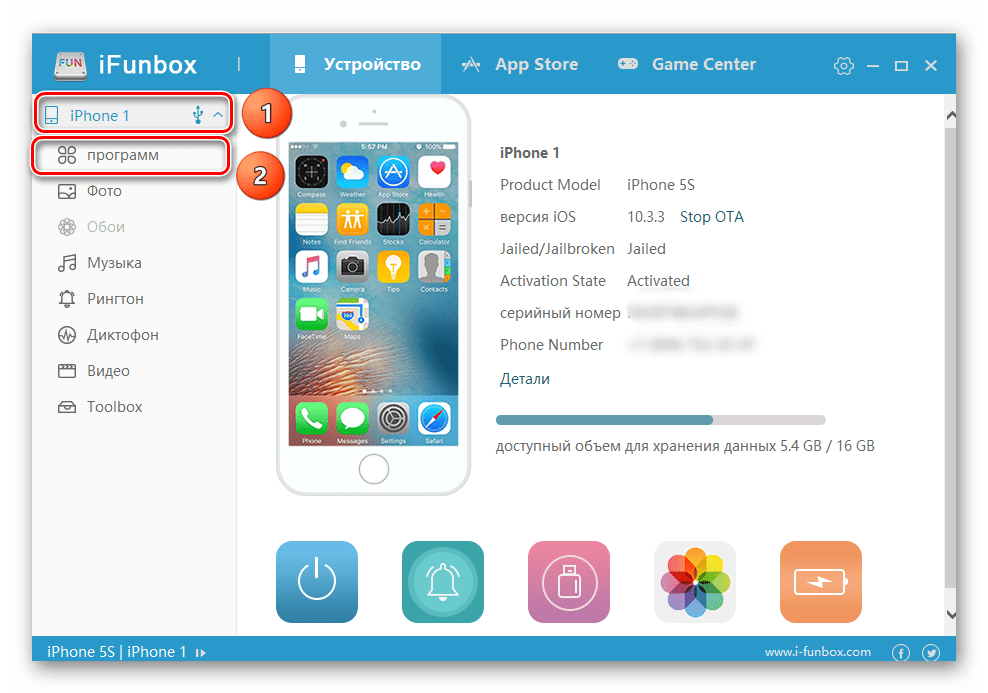 После того, как вы применили джейлбрейк, вы можете установить практически любое приложение, которое вам нравится — приложения для изменения внешнего вида интерфейса, более легкого доступа к файловой системе, наложения приложений друг на друга и многое другое.
После того, как вы применили джейлбрейк, вы можете установить практически любое приложение, которое вам нравится — приложения для изменения внешнего вида интерфейса, более легкого доступа к файловой системе, наложения приложений друг на друга и многое другое.
Джейлбрейк поможет вам выйти за пределы Apple App Store.
Дэвид Нилд через Apple Джейлбрейк дает вам гораздо больше свободы в том, что вы можете делать со своим iPhone. Недостатки заключаются в том, что это сложно сделать, это аннулирует вашу гарантию, оставляет вас открытым для всех видов новых угроз безопасности и не позволяет вам обновлять свой iPhone в обычном режиме. (Вам нужно будет дождаться взлома следующей версии iOS перед обновлением, что может оставить вас без обновлений безопасности, новых функций приложений и, в некоторых случаях, новых версий ваших любимых приложений.) Более того, Apple постоянно и агрессивно пытается остановить практику. Как и в случае с рутированием на Android, раньше оно было более популярным, но в последних версиях баланс между требуемыми усилиями и полученной выгодой сместился в сторону усилий, поэтому для большинства людей оно того не стоит.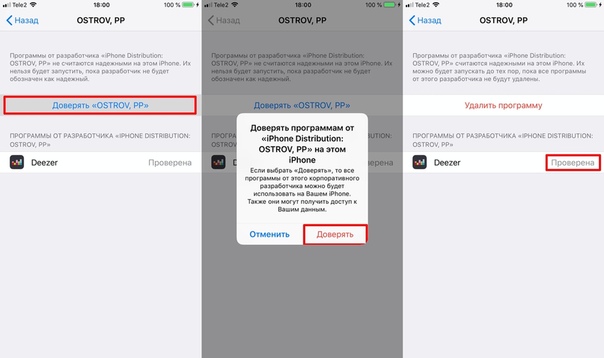
Самый популярный
В Интернете широко доступна информация о том, как сделать джейлбрейк вашего iPhone (хотя, в отличие от Android, модель вашего iPhone не имеет значения, поскольку много) и бесплатные приложения, необходимые для этого — обычно вам нужно подключить свое устройство к macOS или Windows и оттуда запустить инструмент для джейлбрейка. Убедитесь, что вы полностью понимаете последствия для конфиденциальности и безопасности, и помните, что информация о джейлбрейке может очень быстро устареть. В общем, это не то, что мы рекомендуем.
Другой способ установки приложений, которые не были выпущены в Apple App Store, — использовать программу TestFlight. Это намного надежнее джейлбрейка и официально санкционировано Apple, хотя маловероятно, что вы когда-либо столкнетесь с этим, если не ищете его специально — TestFlight — это инструмент для разработчиков, позволяющий тестировать бета-версии своих приложений, прежде чем они официально запущены.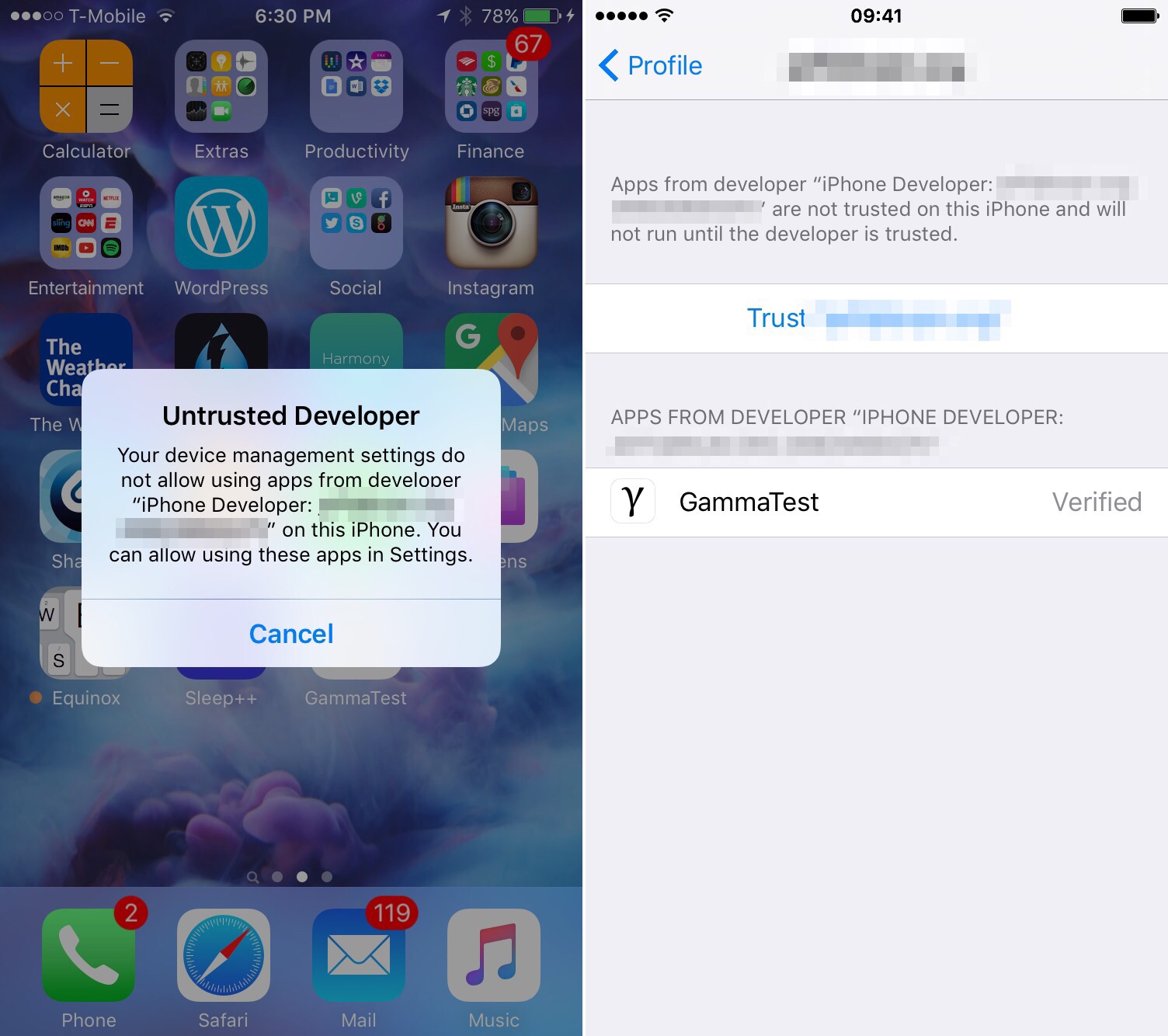
Любой может скачать и установить TestFlight бесплатно. Это простая часть, но вы не можете пойти и установить каждый понравившийся предварительный пакет приложения: вам нужно специальное приглашение присоединиться к бета-тестированию, обычно по ссылке, отправленной вам по электронной почте или опубликованной в Интернете. Откройте эту ссылку в TestFlight, и вы получите доступ к программному коду и любым обновлениям бета-приложений, которые появятся после этого.
TestFlight — официальное приложение для бета-тестирования iOS.
Дэвид Нилд через Apple Бета-версии дают вам ранний доступ к приложениям и функциям, прежде чем их получат все остальные, но ожидайте появления некоторых ошибок и проблем на этом пути. Если вы хотите принять участие, вы можете найти информацию об открытых бета-версиях на WABetaInfo, а также на Reddit и в других местах в Интернете. Вы также можете зарегистрироваться, чтобы получить доступ к ранним версиям различных приложений Google на TestFlight.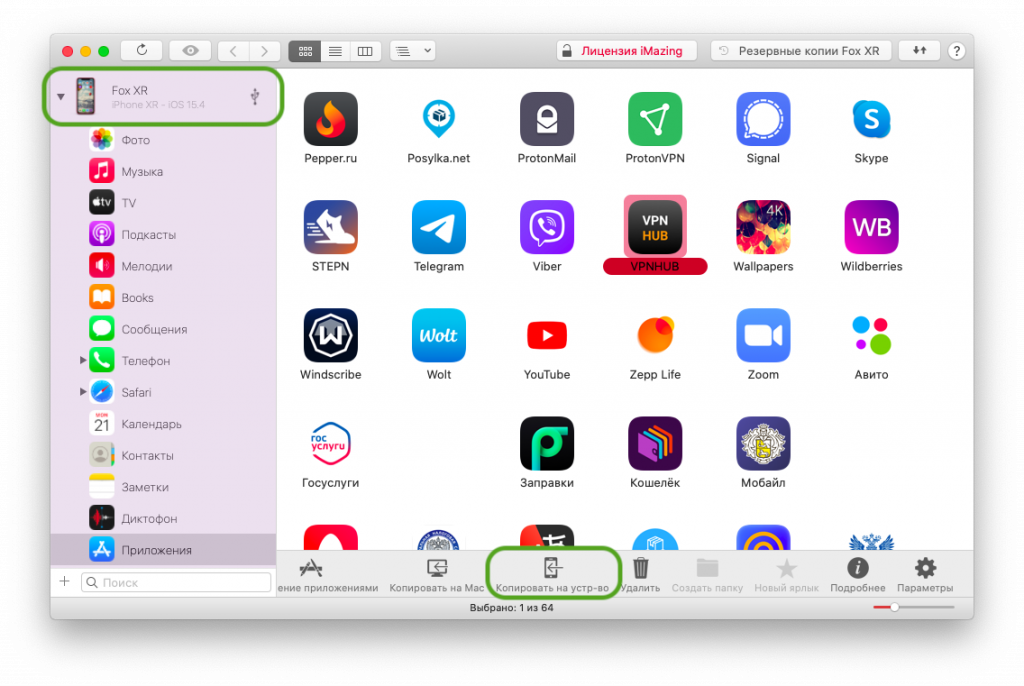
Как и на Android, вы также можете обращаться к веб-приложениям, хотя Apple также строго следит за этим. Если что-то было заблокировано в Apple App Store, вы можете получить к нему доступ через Safari или другой веб-браузер на вашем iPhone — обычно это не так хорошо, как с родным приложением, но оно лучше. чем ничего.
Еще больше замечательных историй WIRED
- Подпитываемый ненавистью подъем r/The_Donald — и его грандиозное падение
- Хакеры создают армию дешевых спутниковых трекеров
- 13 привилегий Amazon Prime, которыми вы, возможно, не пользуетесь 900 41 Мой глючный , славный день на конференции виртуальных существ
- Что значит сказать, что новый препарат «работает»?
- 🎙️ Слушайте Get WIRED, наш новый подкаст о том, как реализуется будущее. Смотрите последние выпуски и подписывайтесь на рассылку 📩, чтобы быть в курсе всех наших шоу
- 🎧 Что-то не так? Ознакомьтесь с нашими любимыми беспроводными наушниками, звуковыми панелями и динамиками Bluetooth
Дэвид Нилд — технический журналист из Манчестера, Великобритания, который пишет о приложениях и гаджетах уже более двух десятилетий.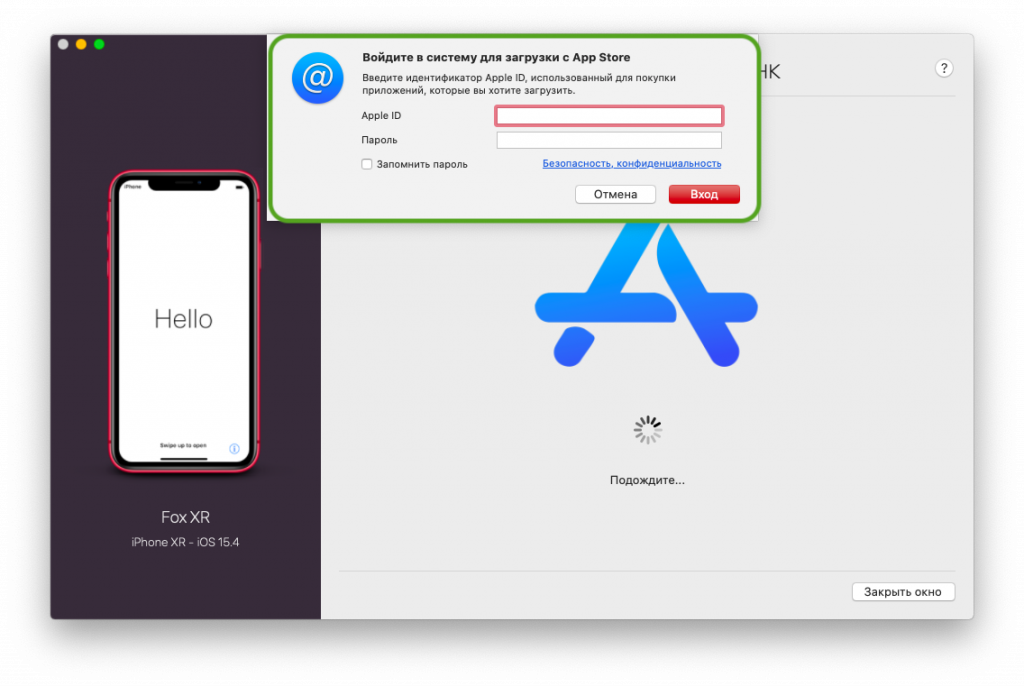 Вы можете следить за ним в Твиттере.
Вы можете следить за ним в Твиттере.
ТемыAndroidioshow-tohackssmartphonesApp Stores
Больше от WIREDУстановка приложений для iOS без App Store
Apple всегда очень строго придерживалась политики App Store, запрещая любое приложение, нарушающее ее политику в отношении содержимого. Однако из-за этих политик многие требовательные приложения, такие как эмуляторы консолей, настройки игр, торрент-клиенты и т. д., обычно не попадают в App Store.
Конечно, одним из способов получить такие приложения на iPhone или iPad является джейлбрейк устройства. Однако при взломе вы можете подвергнуть свое устройство ряду уязвимостей.
Кроме того, в определенных ситуациях вы можете потерять официальную поддержку Apple. Если вы пытаетесь получить только несколько приложений из-за пределов App Store, для которых не требуются какие-либо специальные системные разрешения, боковая загрузка является более безопасным вариантом. Он сохраняет безопасность iOS, но также позволяет одновременно устанавливать неутвержденные приложения.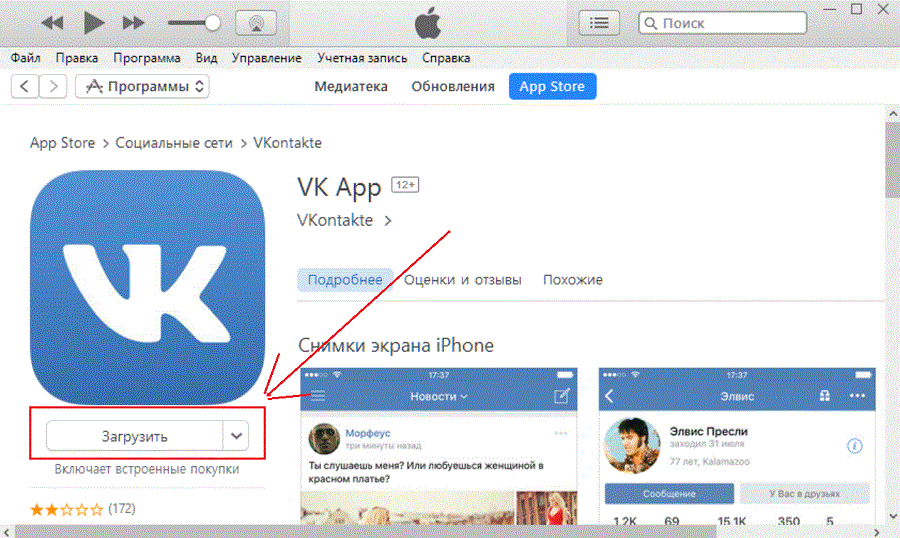
Способ установки приложений из-за пределов App Store может незначительно отличаться в зависимости от формы, в которой вы получаете приложение.
Самый простой и, возможно, самый удобный способ установки приложений из-за пределов App Store — это использование альтернативного магазина приложений на основе подписки, такого как BuildStore.
BuildStore размещает полезные и популярные приложения для iOS, которых нет в App Store, и заботится о подписи всех необходимых сертификатов через OTA из серверной части. Итак, как только вы зарегистрируете свой iPhone в BuildStore, вы сможете напрямую установить все доступные приложения на зарегистрированное устройство.
Почему BuildStore?
BuildStore предоставляет следующие уникальные преимущества (что обычно не относится к альтернативным решениям).
- Установка приложений прямо на iPhone — Компьютер не требуется.
- Централизованный репозиторий приложений .
 Нет необходимости искать и проверять файлы IPA из других библиотек приложений или репозиториев.
Нет необходимости искать и проверять файлы IPA из других библиотек приложений или репозиториев. - Нет 7-дневного срока действия для установленных приложений — Подписание и активация сертификата автоматически обрабатываются в серверной части.
- Проверенные приложения . По данным компании, приложения, доступные в BuildStore, проходят внутреннюю проверку на наличие вредоносного кода и стабильность.
- Запросы пользовательских приложений . Если определенное приложение, которое вы ищете, в настоящее время недоступно в BuildStore, вы можете сделать запрос, чтобы сделать его доступным.
Сервис работает с 2013 года и содержит более 230 приложений, игр, настроек, эмуляторов и т. д., включая такие популярные игры, как Pokemon Go++, GBA4iOS, iTorrent, Kodi и другие.
Получить доступ к BuildStore
Подписка BuildStore стоит 19,99 долларов США за устройство в месяц, что может показаться высокой суммой, но она стала более необходимой для поддержания службы в рабочем состоянии. BuildStore развертывает приложения на зарегистрированных устройствах с помощью программы Apple Developer Enterprise, что довольно дорого.
BuildStore развертывает приложения на зарегистрированных устройствах с помощью программы Apple Developer Enterprise, что довольно дорого.
Если BuildStore вам не подходит, вы можете рассмотреть следующие альтернативные варианты установки приложений из-за пределов App Store.
Если определенное приложение недоступно в App Store, вы можете получить его из внешних источников в любой из трех форм — файл IPA, файл DEB или исходный код. Для установки приложений из исходного кода или файла DEB потребуется последняя версия Xcode на Mac. Однако установить приложение из файла IPA можно и на ПК с Windows, так как для этого не требуется Xcode.
Если у вас уже есть файл IPA для приложения, которое вы хотите установить на свое устройство iOS без взлома, вам потребуется другое приложение под названием Cydia Impactor, чтобы повторно подписать приложение с помощью Apple ID. После подписания IPA вы можете установить его на свое устройство iOS.
Примечание:
#1 Для работы Cydia Impactor вам потребуется компьютер Mac или Windows с установленным iTunes.
#2 Если предполагаемое для установки приложение представляет собой измененную версию приложения, которое уже присутствует на вашем устройстве iOS, обязательно сначала удалите его.
Обновление: По состоянию на конец 2019 года Cydia Impactor может устанавливать файлы IPA на iPhone, только если у вас есть (платная) учетная запись Apple Developer. Если вы пытаетесь использовать Impactor для установки файла IPA с обычным Apple ID, он не будет работать. В качестве альтернативы вы можете использовать AltStore для установки файлов .IPA на iPhone. Дополнительные сведения об использовании AltStore см. на странице часто задаваемых вопросов AltStore.
Выполните следующие действия, чтобы установить файл IPA без взлома устройства iOS (iPhone, iPad, iPod Touch):
- Загрузите и установите Cydia Impactor на свой Mac или ПК с Windows.
- Подключите устройство iOS к компьютеру Mac или Windows с помощью USB-кабеля.
- После подключения устройства запустите Cydia Impactor и перетащите загруженный файл IPA в окно приложения.

- Вам будет предложено ввести рабочий Apple ID и пароль. Исключительно для этой цели рекомендуется создать отдельную учетную запись.
- Затем нажмите OK в предупреждении о сертификате Apple Developer. Предполагаемое приложение теперь будет установлено на вашем устройстве.
- На iPhone или iPad перейдите на экран настроек профилей. В зависимости от версии iOS, установленной на вашем устройстве, это можно сделать, выбрав «Настройки >> Общие >> Профили и управление устройствами » или «Настройки >> Общие >> Управление устройствами » или «Настройки >». > Общие >> Профили ».
- Нажмите на Apple ID, которым вы подписали файл IPA, и «Доверяйте» разработчику. Это позволит вашему устройству iOS запускать приложения, подписанные указанным выше Apple ID.
Вы успешно установили файл IPA без взлома устройства iOS.
Если у вас есть файл DEB для приложения, которое вы собираетесь установить, вам понадобится App Signer, чтобы подписать приложение с помощью вашего Apple ID и преобразовать файл DEV в файл IPA. Кроме того, вам также понадобится Xcode для установки приложения на ваше устройство iOS. Следовательно, этот метод будет работать только на Mac, а не на ПК с Windows (поскольку Xcode недоступен для Windows).
Кроме того, вам также понадобится Xcode для установки приложения на ваше устройство iOS. Следовательно, этот метод будет работать только на Mac, а не на ПК с Windows (поскольку Xcode недоступен для Windows).
Следующие шаги помогут вам настроить и установить приложение iOS из файла DEV:
- Загрузите и установите Xcode, если он недоступен на вашем Mac.
- Откройте Xcode и перейдите в Xcode >> Настройки.
- Нажмите кнопку «+» на панели «Учетные записи» и введите данные своего Apple ID. Это превратит ваш Apple ID в бесплатную учетную запись разработчика.
- Вернитесь в Xcode и выберите опцию «Создать новый проект Xcode».
- Выберите приложение с одним представлением и нажмите «Далее».
- Введите название продукта (имя приложения), уникальный идентификатор организации (например, com.yourname.appname) и выберите Swift в качестве языка кодирования. Также убедитесь, что версия iOS «Цель разработки» соответствует версии iOS на вашем iPhone или iPad.

- Вы можете увидеть предупреждение о профилях подготовки. Нажмите кнопку «Исправить проблему», чтобы исправить ее.
- Войдите, используя свой Apple ID, если это необходимо.
- В раскрывающемся меню выберите команду разработчиков (обычно ваше имя).
- Загрузите App Signer и разархивируйте файл.
- Запустите App Signer и нажмите кнопку «Обзор» рядом с входным файлом.
- В разделе «Сертификат подписи» щелкните раскрывающееся меню и выберите свой Apple ID.
- В разделе Provisioning Profile щелкните раскрывающееся меню и выберите нужное приложение (например, com.yourname.appname).
- Нажмите кнопку Пуск. App Signer теперь подпишет приложение с помощью вашего Apple ID, а также преобразует его в файл IPA, чтобы Xcode мог его установить.
- Подключите устройство iOS к компьютеру Mac или Windows с помощью USB-кабеля.
- Вернитесь в Xcode и нажмите «Окно» >> «Устройства».
- Выберите свое устройство iOS на левой боковой панели и нажмите кнопку «+» в разделе «Установленные приложения».

- Выберите файл IPA, созданный с помощью App Signer, и нажмите «Открыть». Приложение будет загружено на ваше устройство iOS.
- После того, как приложение будет отправлено на ваше устройство iOS, перейдите на экран настроек профилей на вашем устройстве iOS. В зависимости от версии iOS, установленной на вашем устройстве, это можно сделать, выполнив либо Настройки >> Общие >> Профили и управление устройствами или Настройки >> Общие >> Управление устройствами или Настройки >> Общий профиль .
- Нажмите на Apple ID, который вы использовали в Xcode, и «Доверять», чтобы разрешить использование приложений, подписанных вашей учетной записью.
Теперь вы можете запускать установленное приложение с главного экрана.
Если у вас есть файл проекта Xcode приложения, которое вы хотите установить (из GitHub или любого другого источника), вы можете создать проект с помощью Xcode и установить его на свое устройство iOS.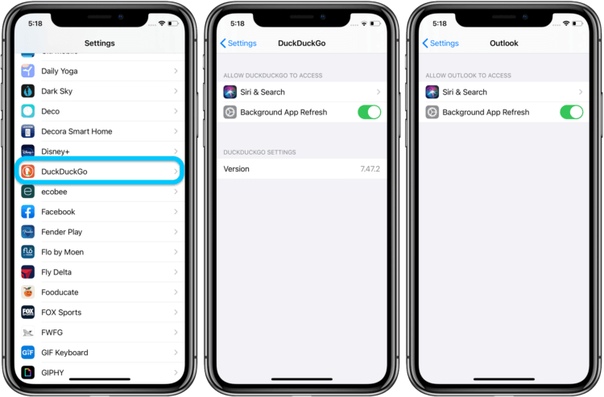 Выполните следующие шаги, чтобы установить приложение из проекта Xcode на ваше устройство iOS без взлома:
Выполните следующие шаги, чтобы установить приложение из проекта Xcode на ваше устройство iOS без взлома:
- Загрузите и установите Xcode на свой Mac.
- Откройте Xcode и перейдите в Xcode >> Настройки.
- Нажмите кнопку «+» на панели «Учетные записи» и введите данные своего Apple ID. Это превратит ваш Apple ID в бесплатную учетную запись разработчика.
- Откройте исходный файл проекта (с расширением XCODEPROJ).
- Подключите устройство iOS к компьютеру.
- Щелкните Продукт >> Назначение и выберите свое устройство iOS.
- Вернитесь на главный экран Xcode, найдите поле Идентификатор пакета и введите уникальное имя (например, com.yourname.appname).
- Выберите свой Apple ID в раскрывающемся меню «Команда».
- Нажмите кнопку «Исправить проблему» и войдите в систему, используя свой Apple ID (при необходимости).
- Появится окно с запросом имени вашей команды, из выпадающего меню выберите вашу команду разработчиков (обычно ваше имя).

- Теперь нажмите кнопку Play, чтобы скомпилировать приложение. Если ошибок нет, приложение будет загружено на ваше устройство iOS.
- После того, как приложение будет отправлено на ваше устройство iOS, перейдите на экран настроек профилей на вашем устройстве iOS. В зависимости от версии iOS, установленной на вашем устройстве, это можно сделать, выполнив либо Настройки >> Общие >> Профили и управление устройствами или Настройки >> Общие >> Управление устройствами или Настройки >> Общий профиль .
- Нажмите на Apple ID, который вы использовали в Xcode, и «Доверять», чтобы разрешить использование приложений, подписанных вашей учетной записью.
Вернитесь на главный экран и запустите установленное приложение.
Упомянутые выше методы позволят вам бесплатно устанавливать приложения из источников IPA, DEB или Xcode Project на ваши устройства iOS без взлома. Но обычно приложения, установленные из таких источников, обычно не проверяются на отсутствие вредоносных программ каким-либо признанным органом.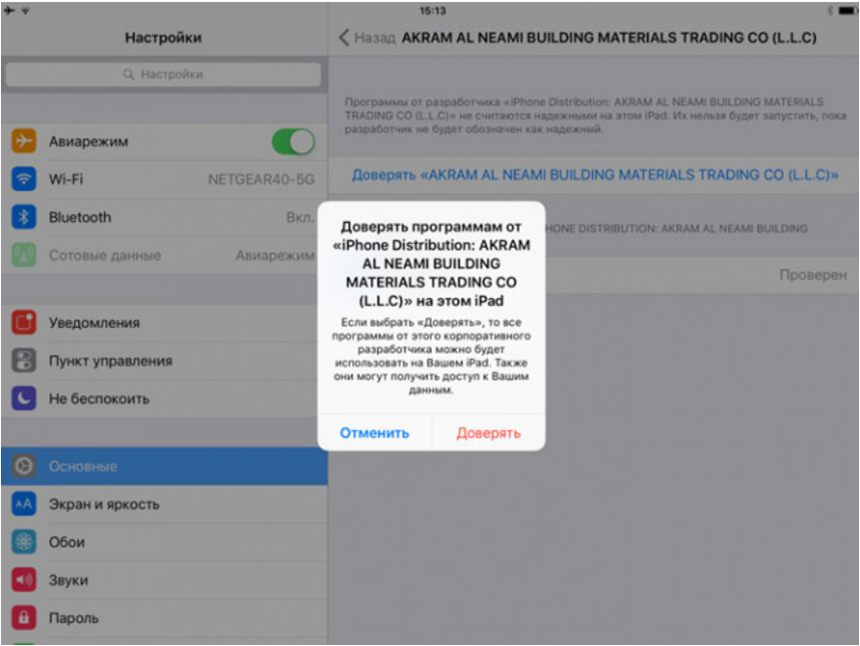


 Можно указывать свои реальные данные (обратите внимание, что дата указывается в формате мм.дд.гггг).
Можно указывать свои реальные данные (обратите внимание, что дата указывается в формате мм.дд.гггг). Нет необходимости искать и проверять файлы IPA из других библиотек приложений или репозиториев.
Нет необходимости искать и проверять файлы IPA из других библиотек приложений или репозиториев.